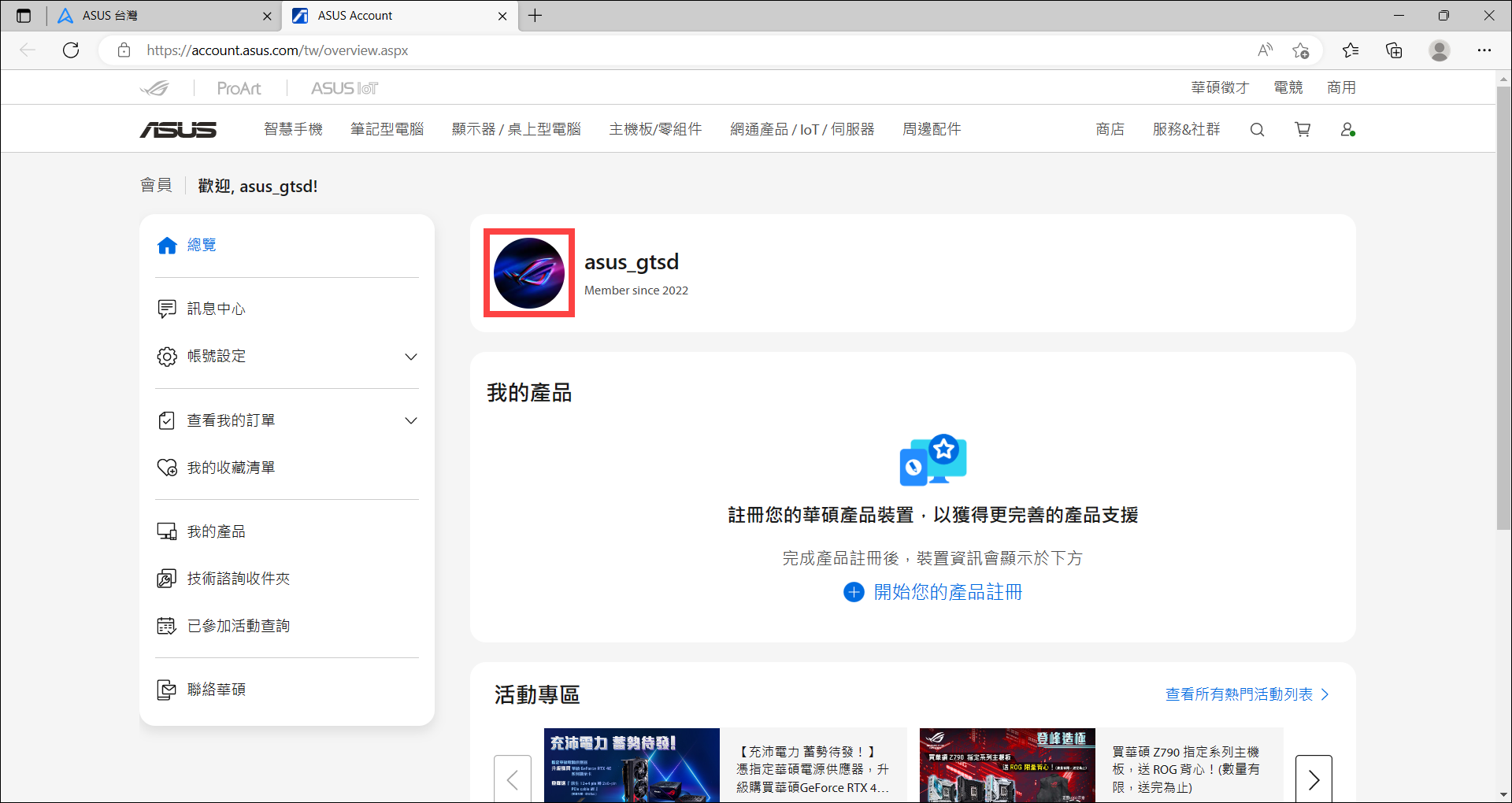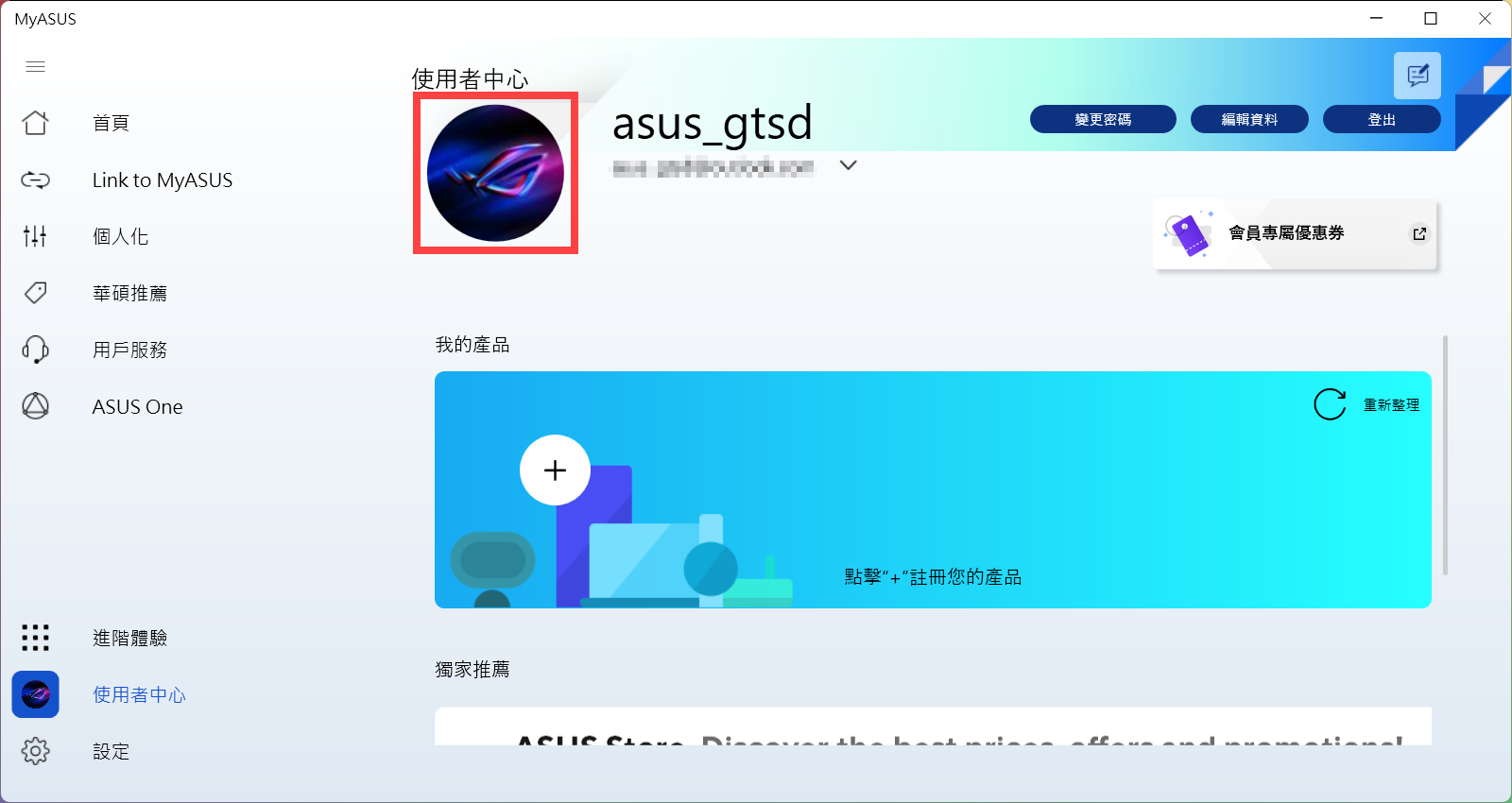如何變更華碩會員帳號/信箱、會員頭像
如果您需要變更華碩會員的帳號/信箱,請參考以下操作說明。如果您想要變更華碩會員或MyASUS使用者中心的頭像,請點擊這裡。
變更華碩會員的帳號/信箱
- 先進入ASUS官方網站,點擊右上角的圖示
 ①,然後點選[登入]②。
①,然後點選[登入]②。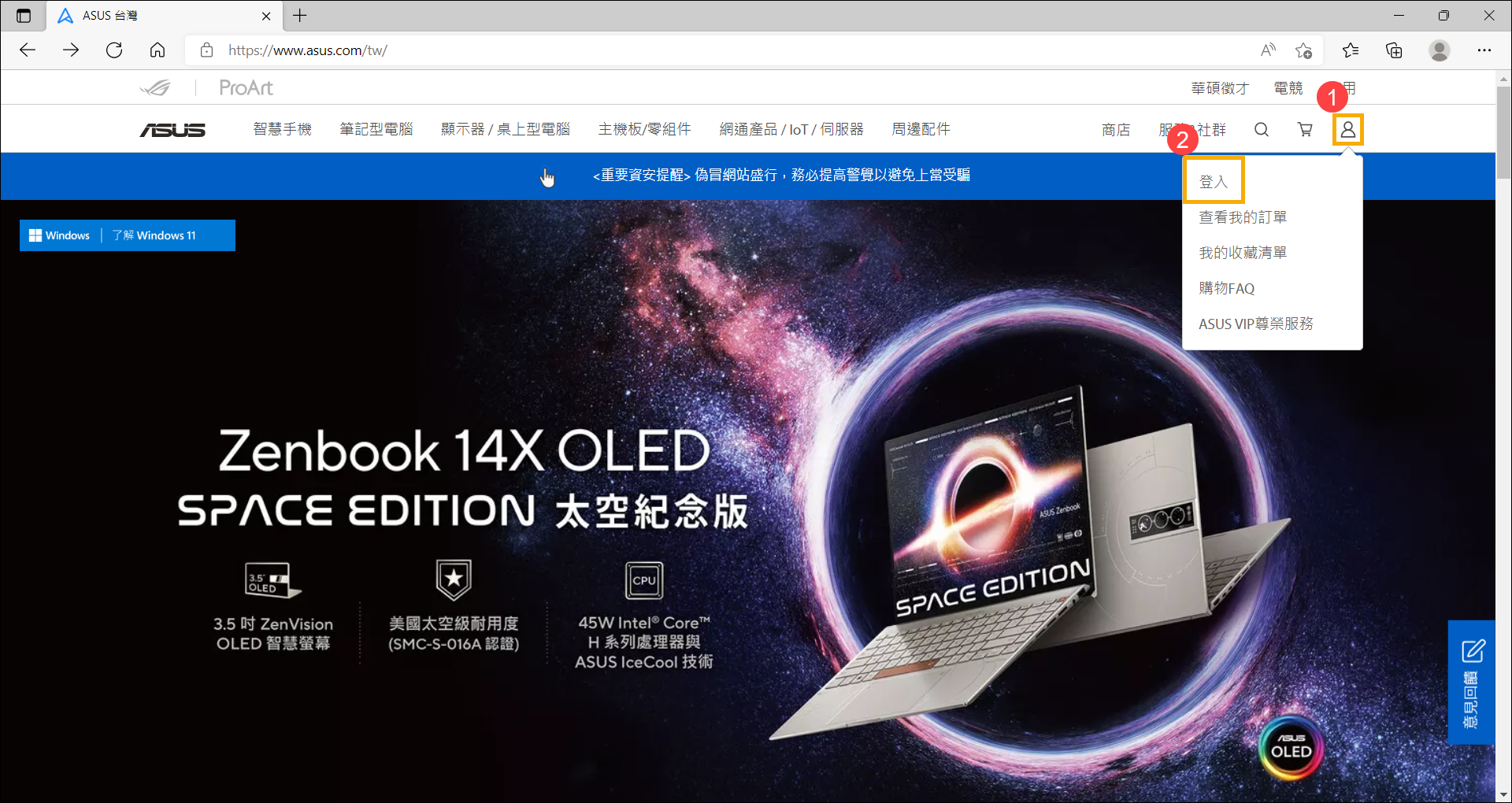
- 登入您的華碩會員帳號③。
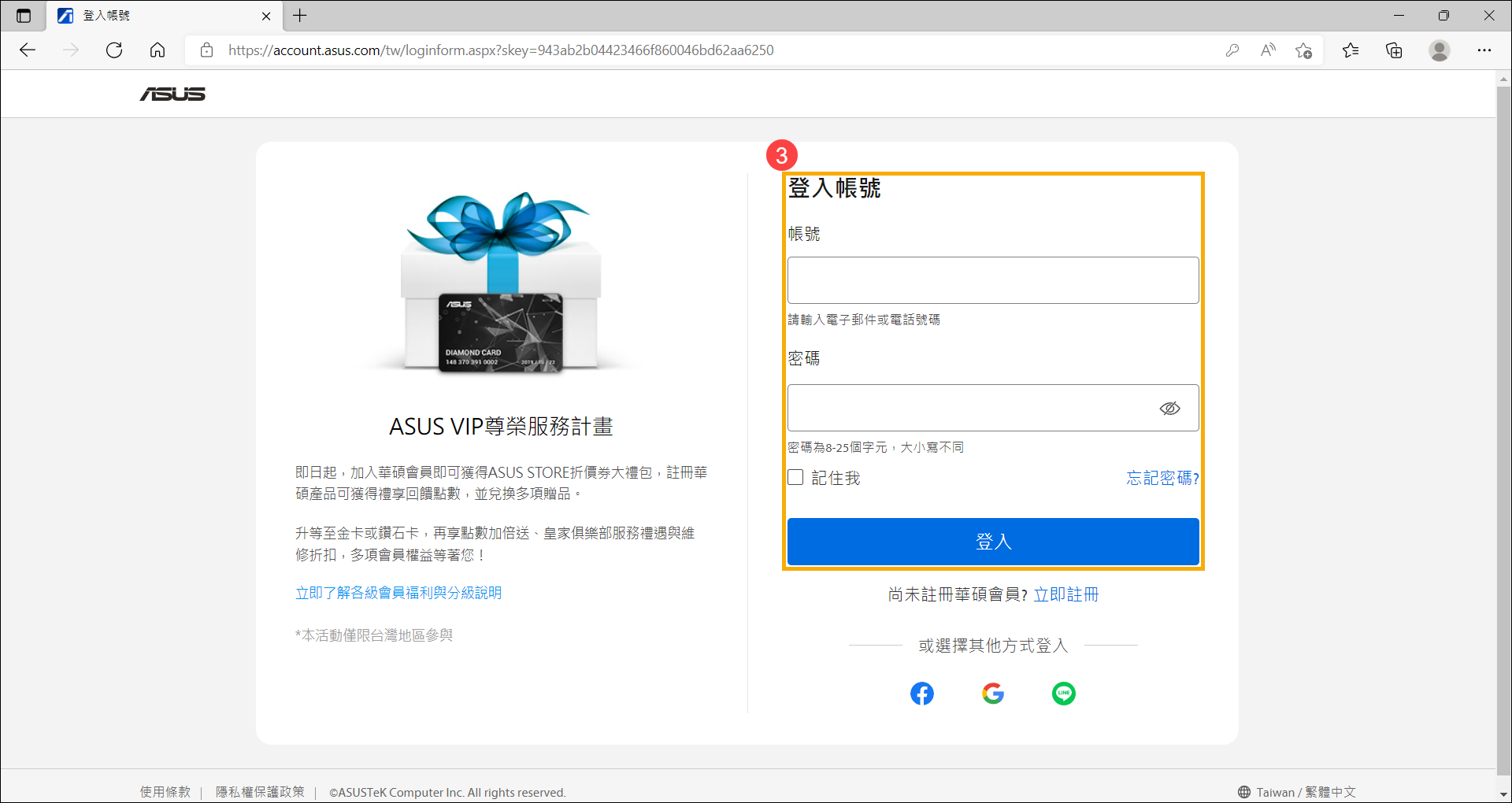
- 登入華碩會員帳號後,點擊右上角選單的圖示
 ④,然後點選[My Account]⑤。
④,然後點選[My Account]⑤。
- 進入My Account頁面後,在帳號設定中點選[登入帳號管理]⑥。
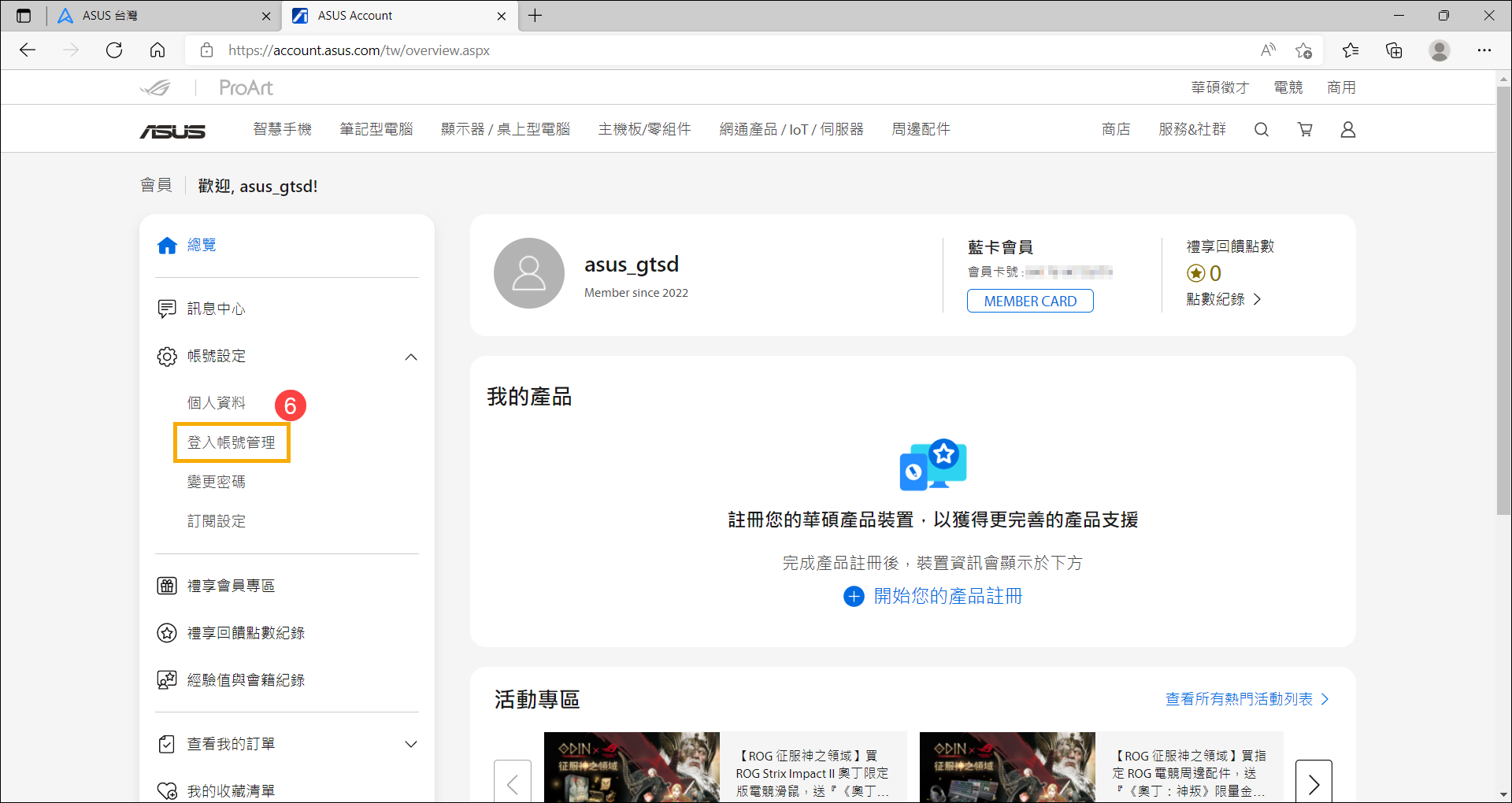
- 在您的email欄位中,點擊[修改]⑦。
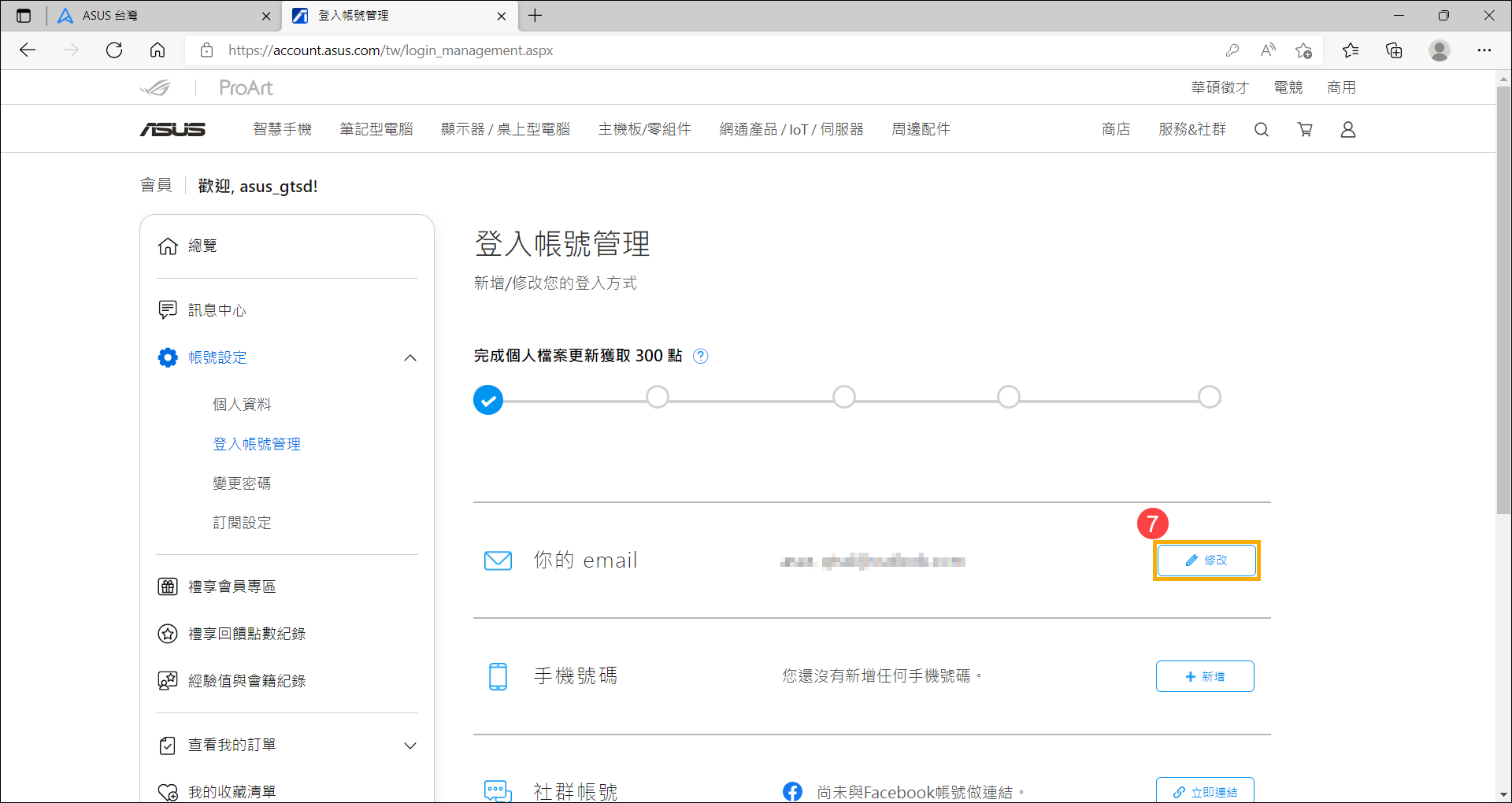
- 為了您的資料安全,請輸入您的華碩會員密碼⑧,然後點選[確定]⑨。
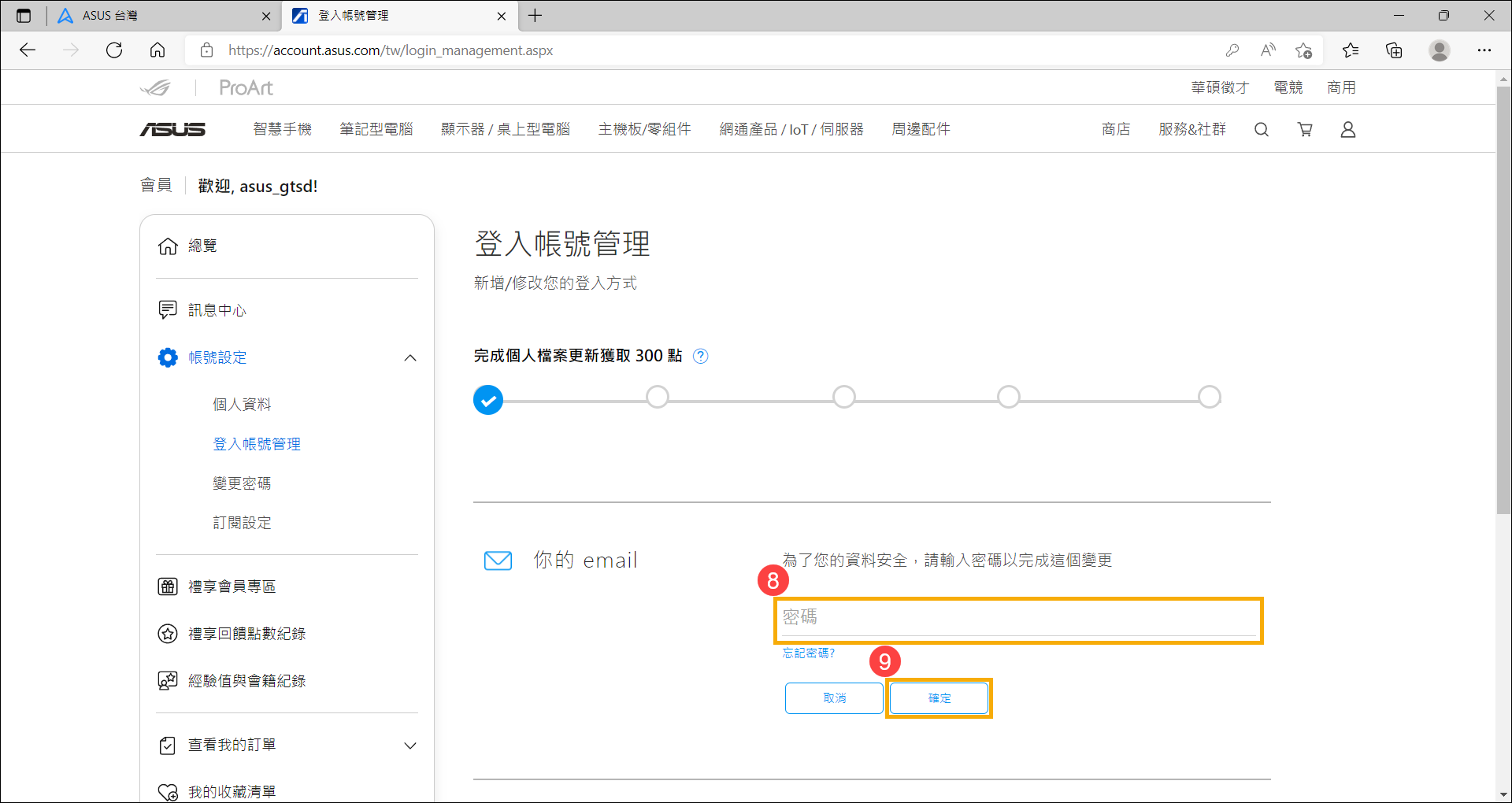
- 輸入您想要使用的新Email⑩,然後點擊[送出]⑪。
註:為了保護您的帳號安全,華碩會員無法使用一次性或是短時效的電子郵件信箱來註冊。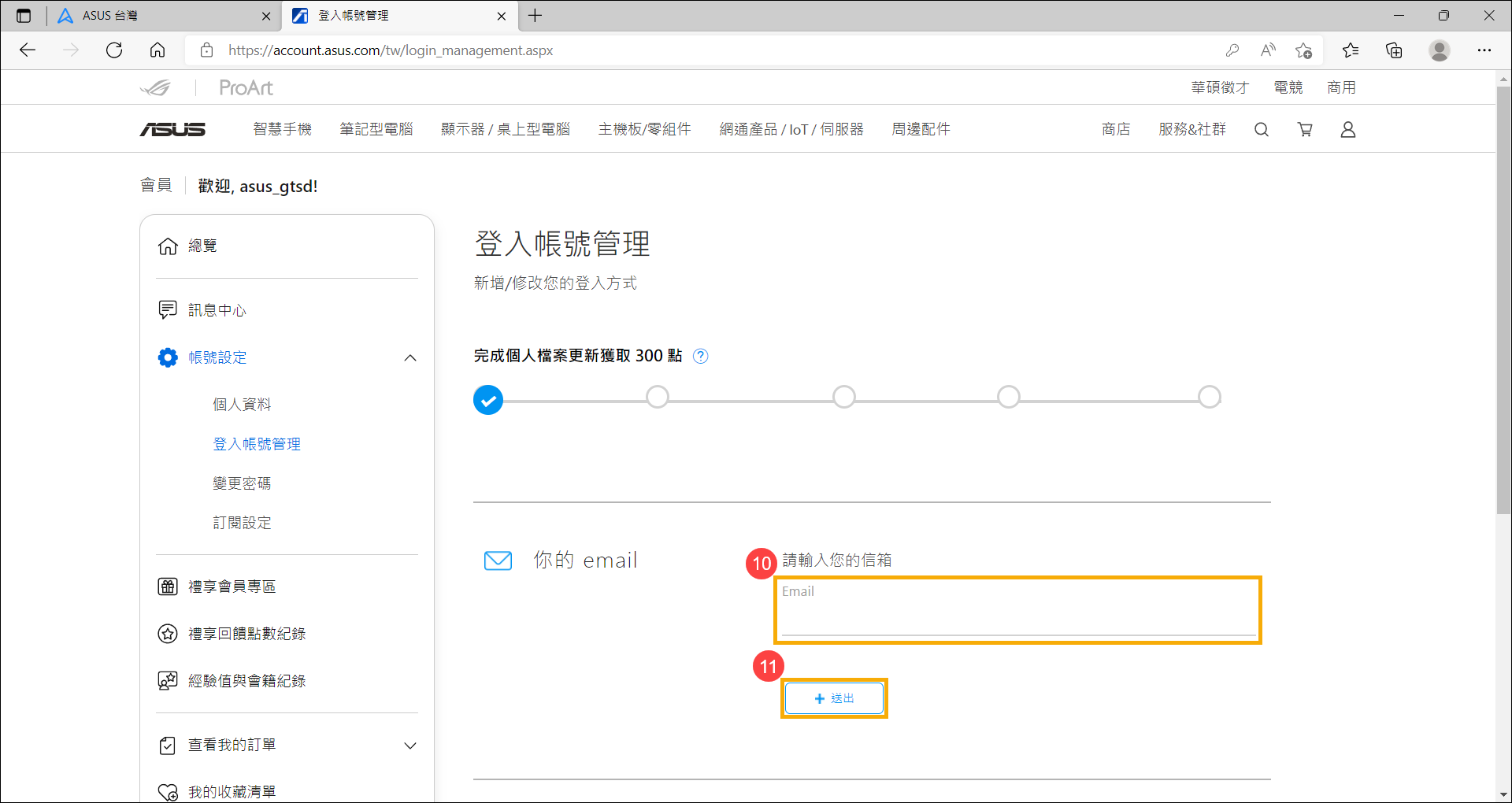
- 當出現以下訊息時,表示您已成功新增Email作為登入方式。您只需要再前往此信箱確認驗證信,即可完成變更。
註: 驗證信的有效期限為24小時,如超過24小時,請重新申請。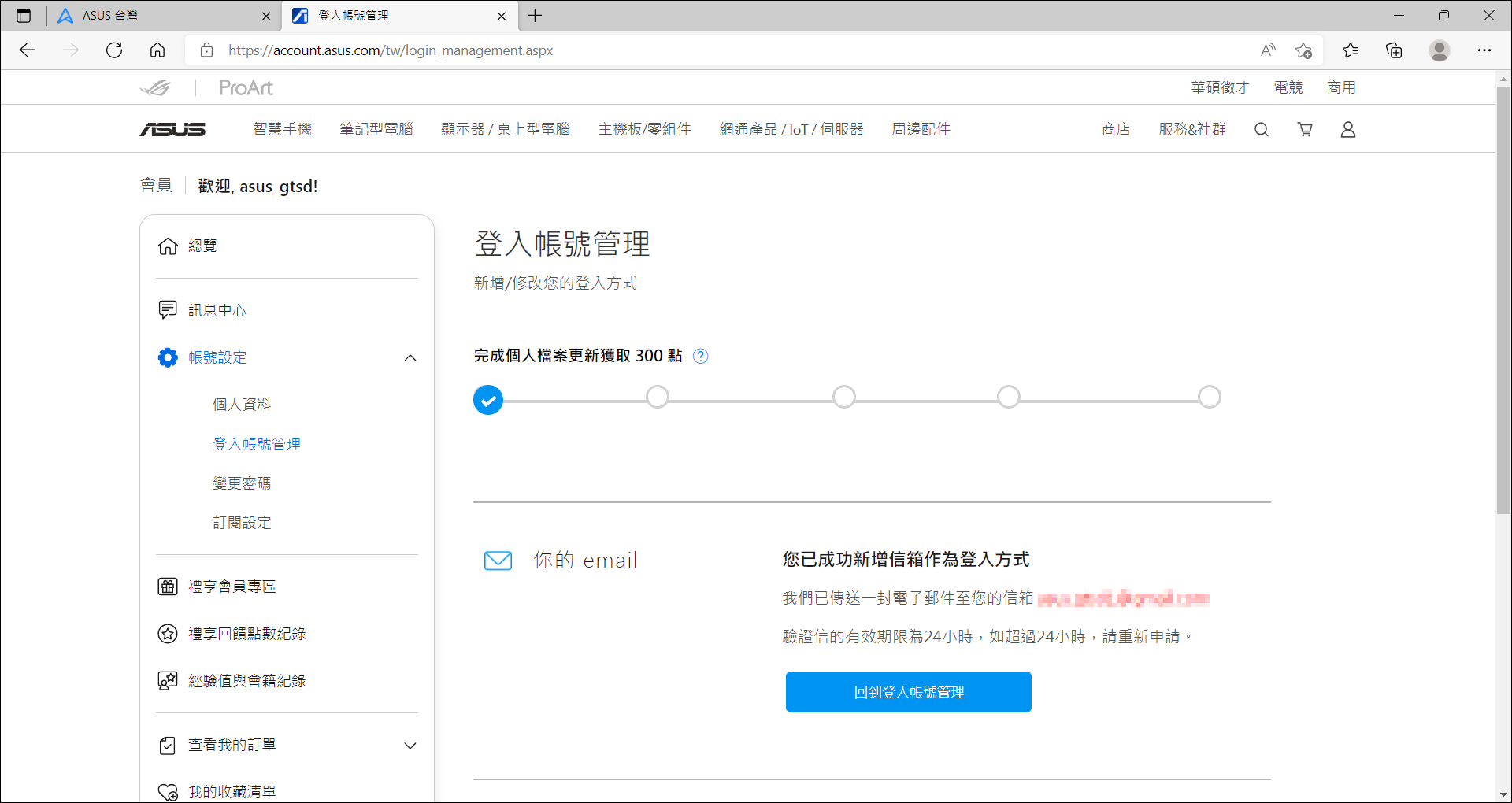
- 前往您所使用新Email的信箱,您會收到華碩會員Email驗證信,然後依照以下方式以完成變更帳號(Email)⑫。
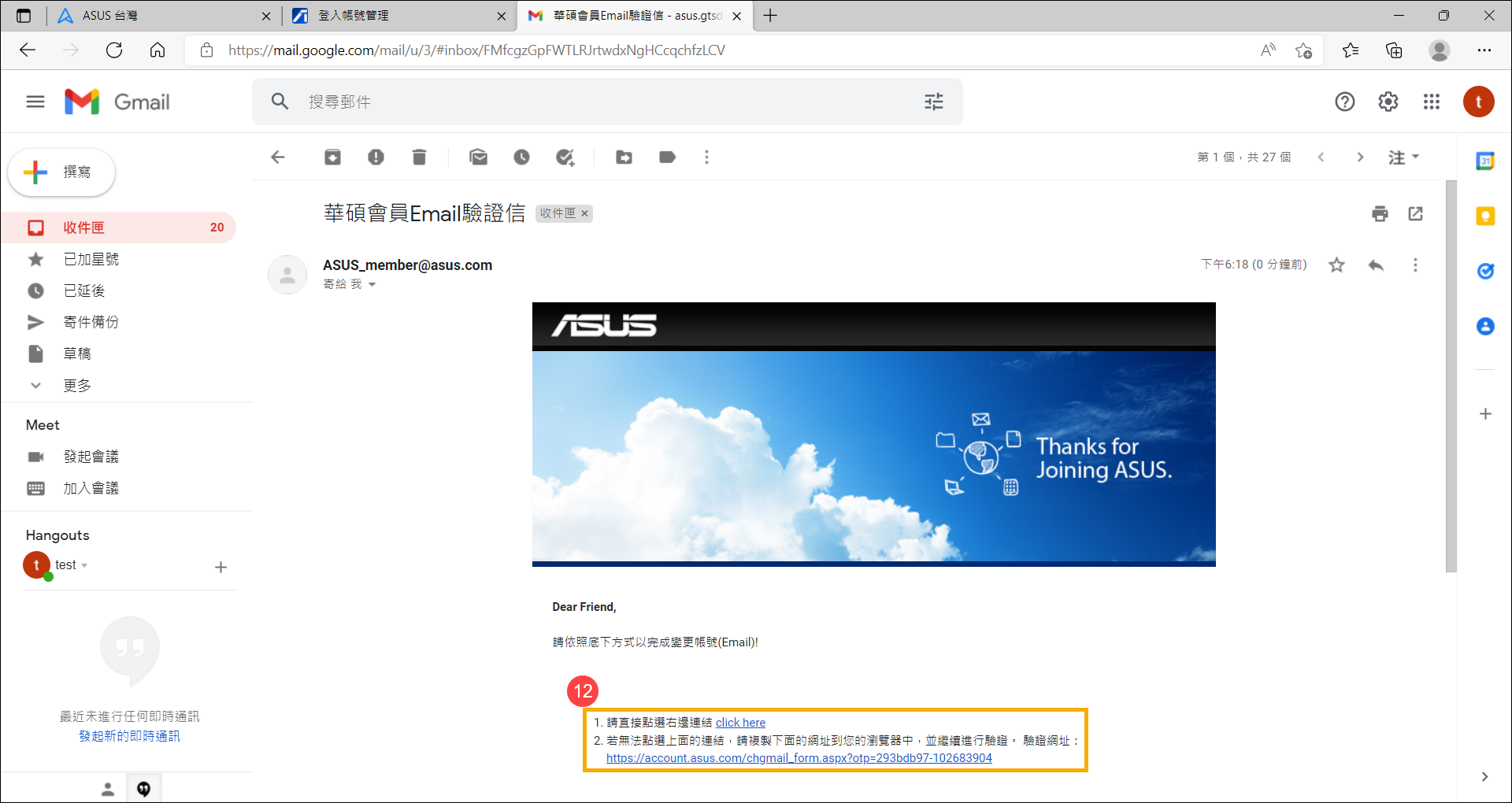
- 您將引導至如下頁面,請輸入您原本的華碩會員帳號(Email)⑬,然後點擊[確認]⑭即可完成變更。
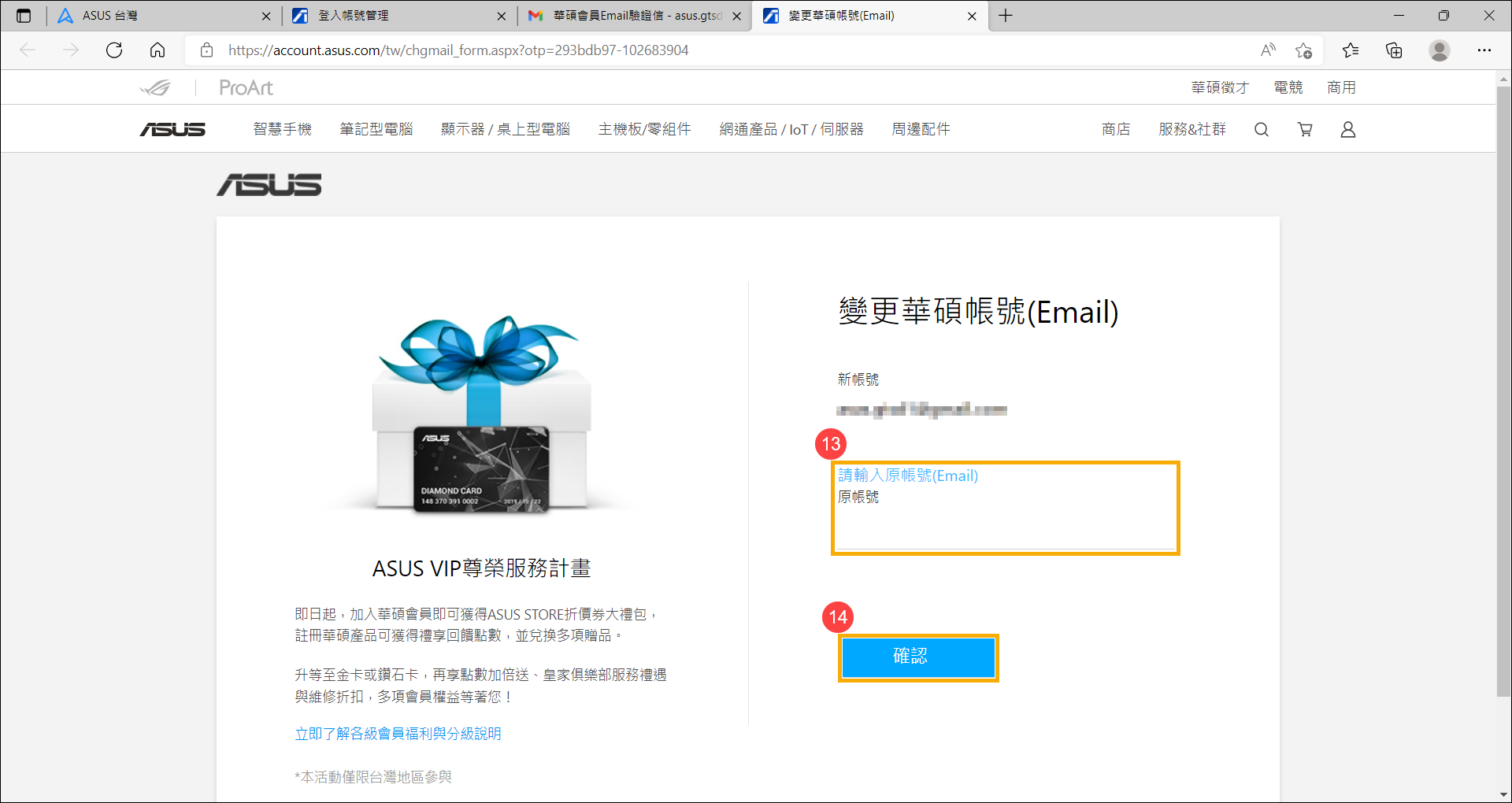
- 現在您可以使用新Email登入您的華碩會員帳號了。
ASUS官方網站的華碩會員頭像與您電腦中的MyASUS使用者中心的頭像是連動的,如果您想要變更頭像,請參考以下步驟。
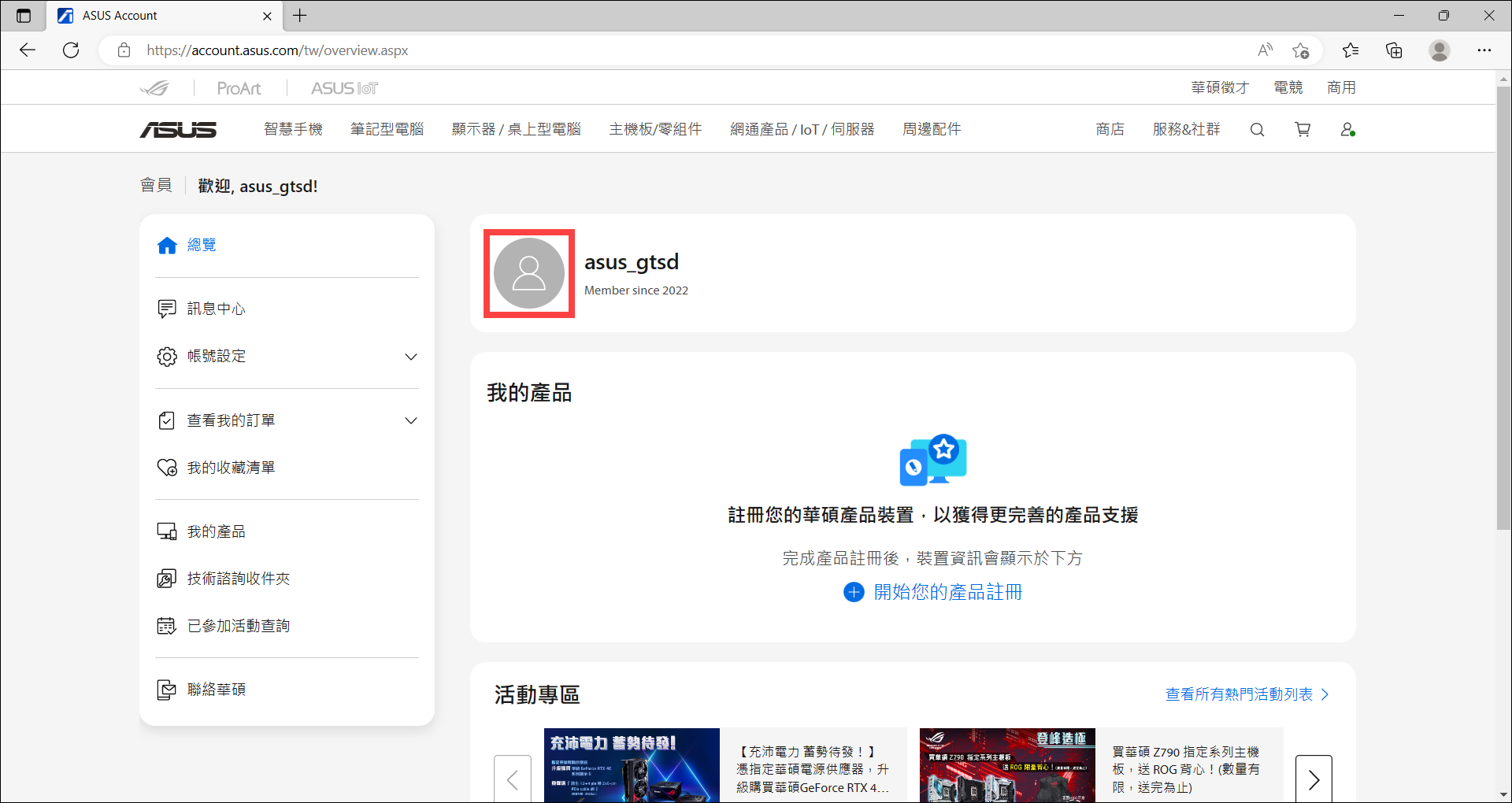
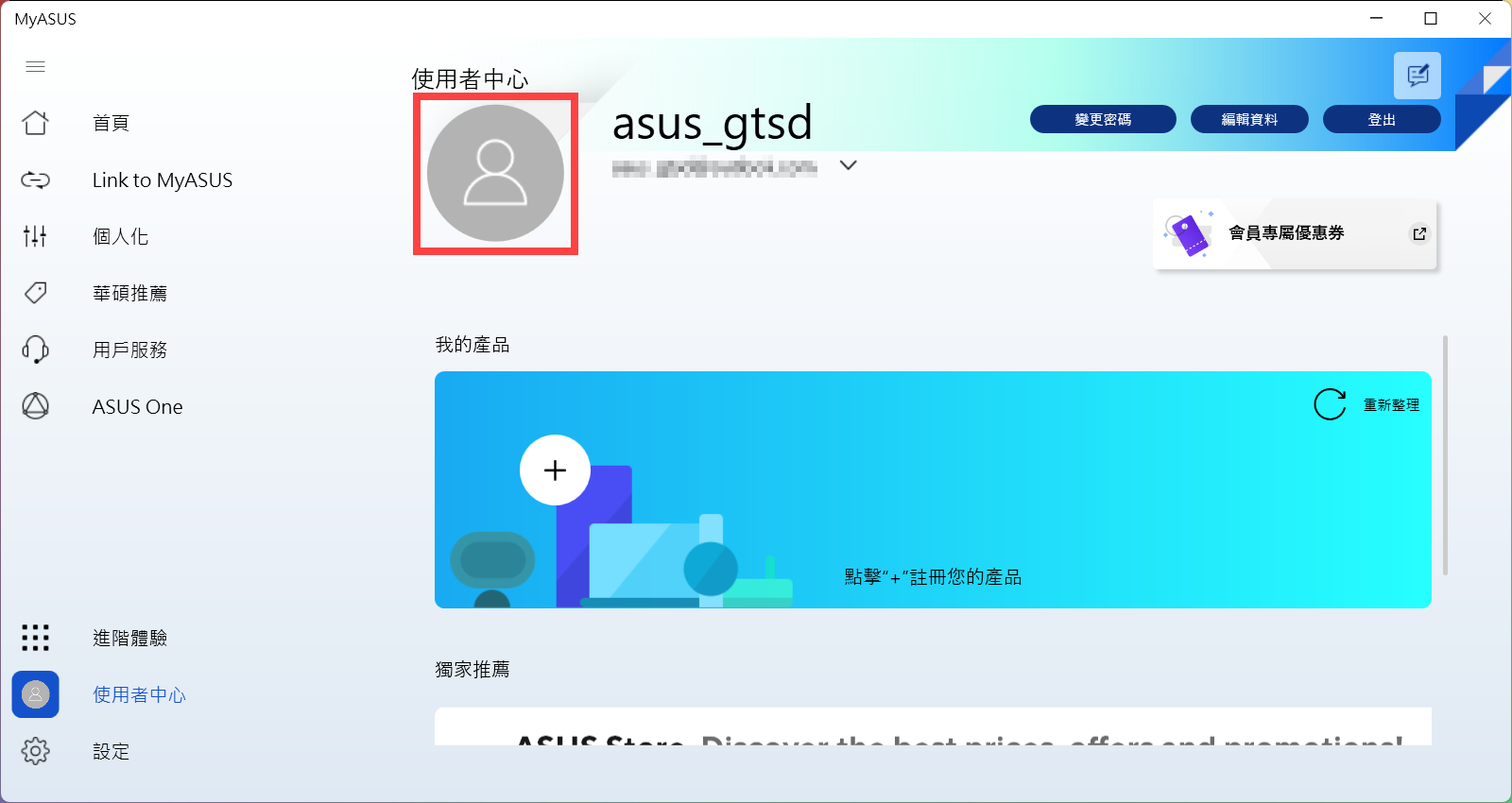
- 先進入ASUS官方網站,點擊右上角的圖示
 ①,然後點選[登入]②。
①,然後點選[登入]②。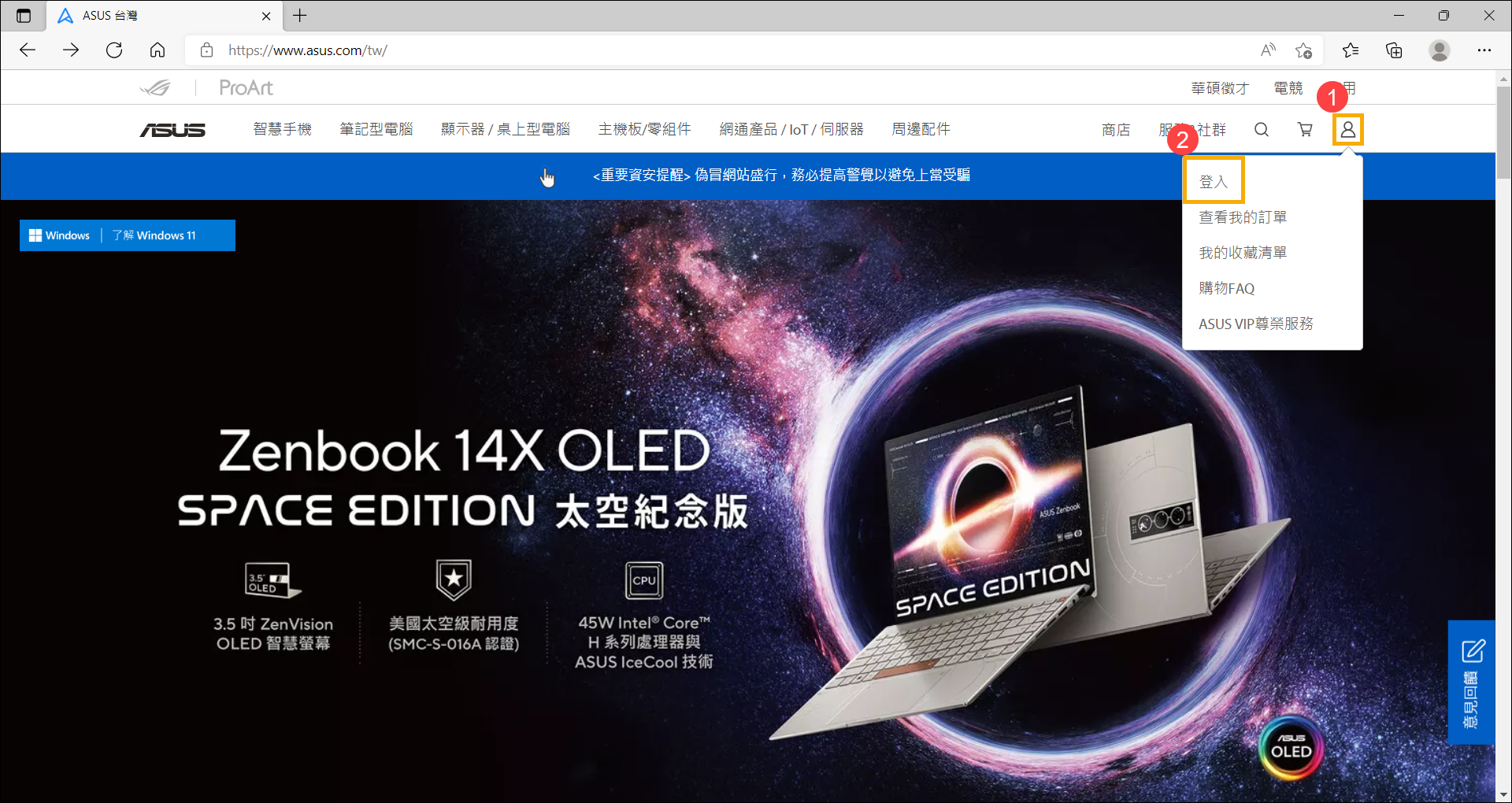
- 登入您的華碩會員帳號③。
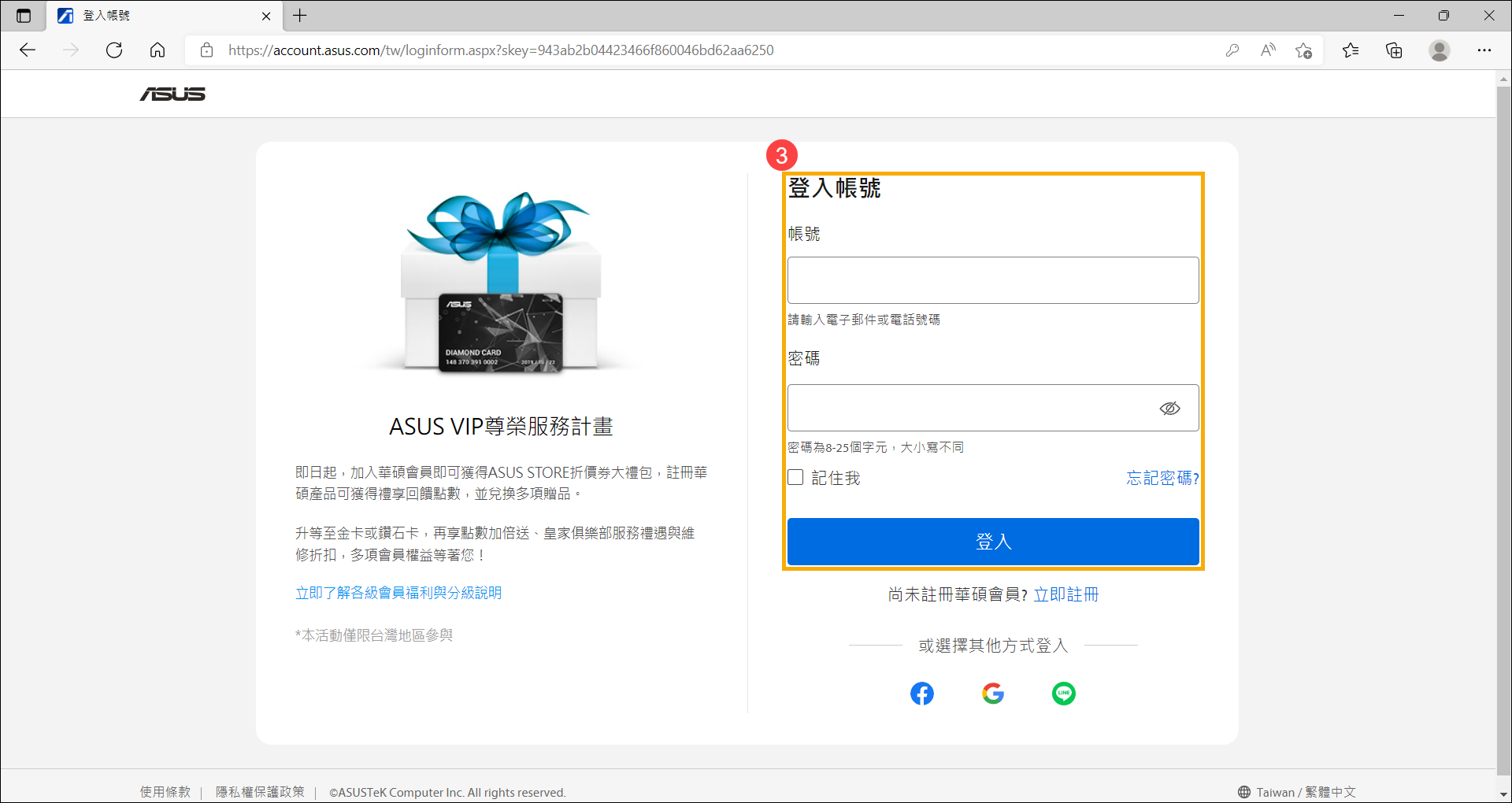
- 登入華碩會員帳號後,點擊右上角選單的圖示
 ④,然後點選[My Account]⑤。
④,然後點選[My Account]⑤。
- 進入My Account頁面後,將滑鼠移動至頭像位置,出現編輯圖示時按一下滑鼠左鍵⑥。
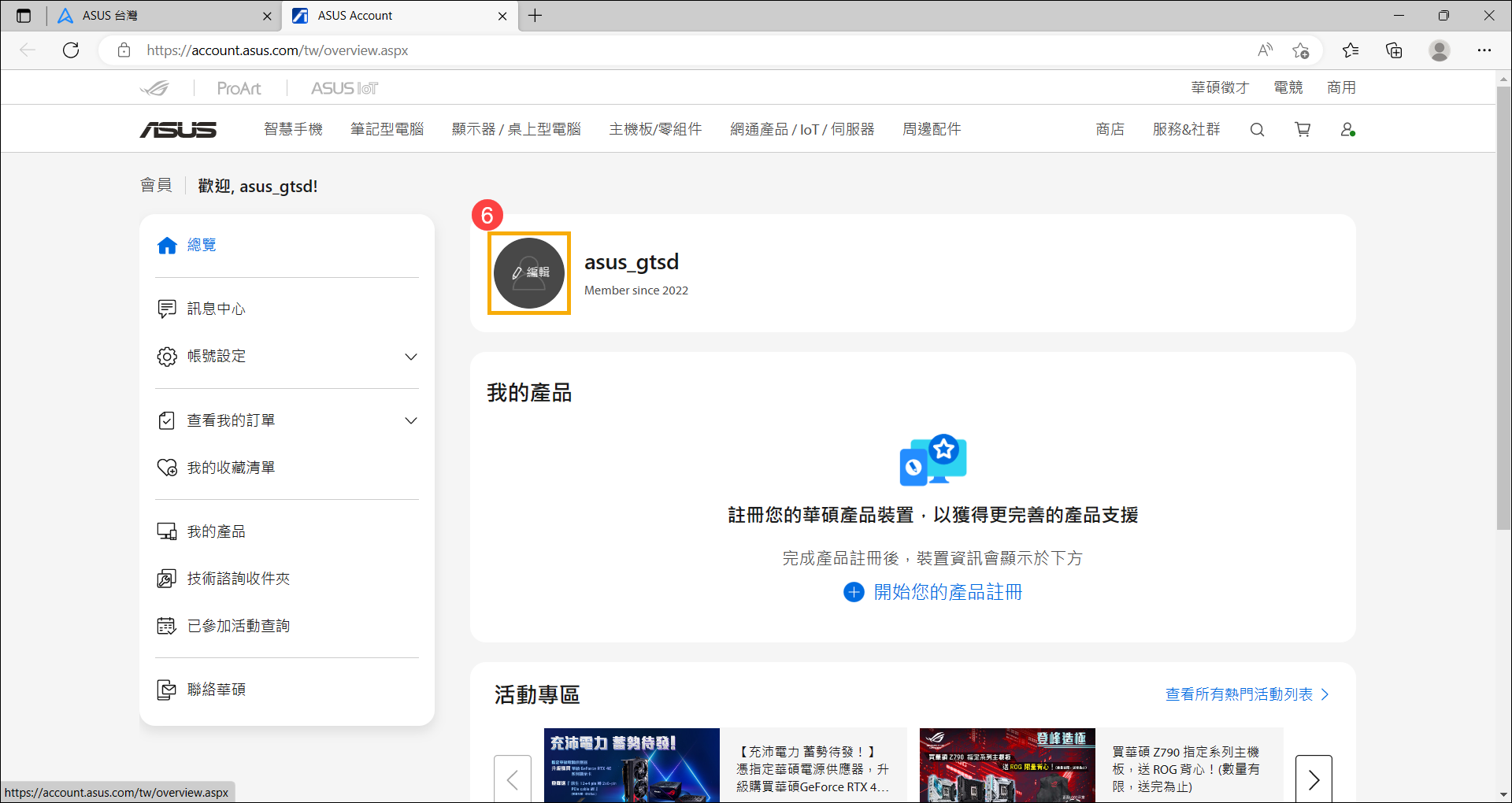
- 選擇您要使用的頭像⑦,然後點選[保存]⑧。您也可以點選上傳圖片,以選擇您想要的頭像。
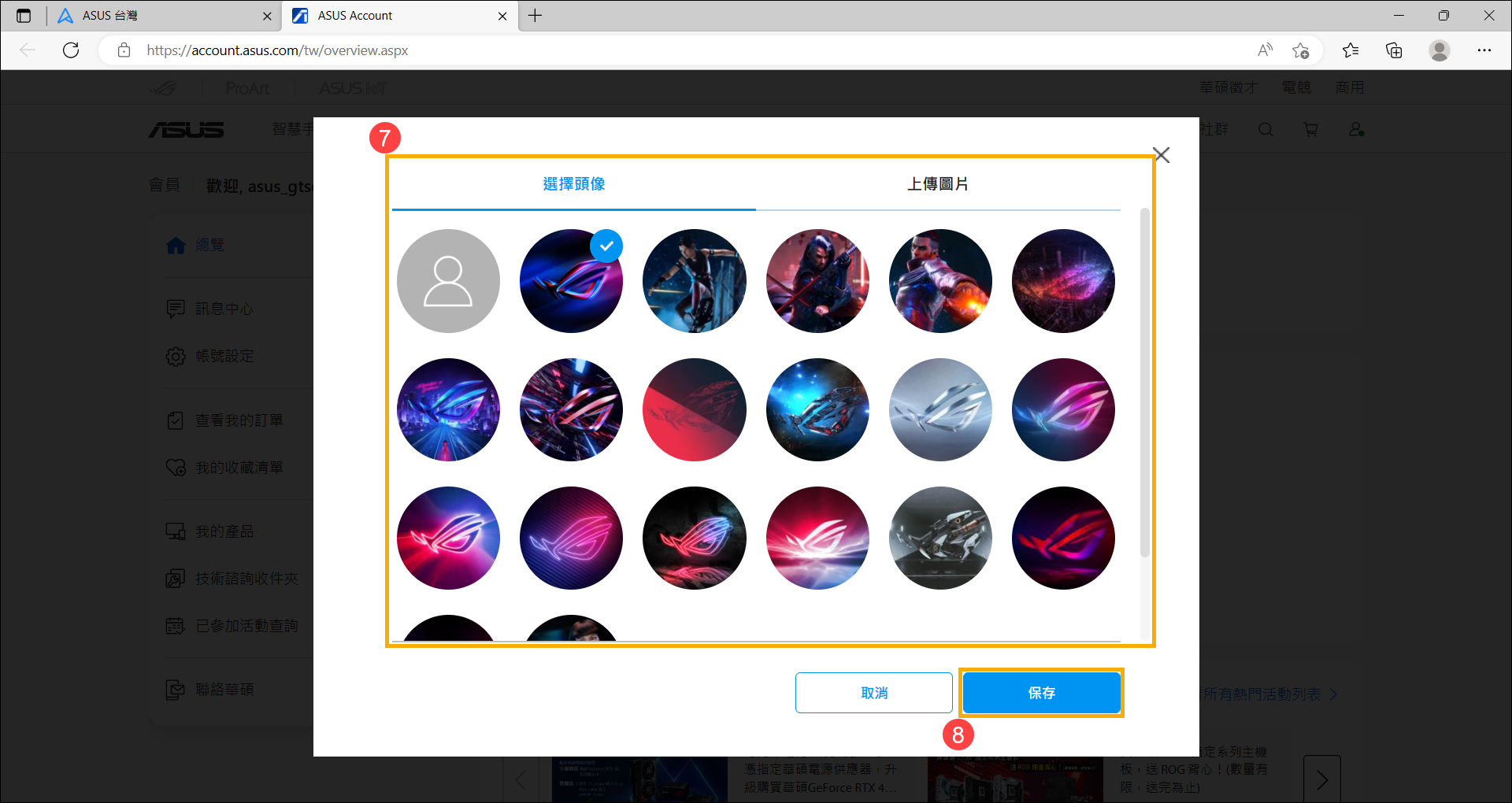
- 您的會員頭像已變更完成。
註:如果會員頭像沒有更新,請嘗試重新整理網頁,或是重新登入華碩會員。